PS照片处理教程 打造半调漫画美女照片效果
作者:网友整理
ps照片appv3.3.79 169.40M / 简体中文
点击下载
PS自学网app(PS入门教程) v1.7 安卓版 37.25M / 简体中文
点击下载
P图Ps相机1.3.3 54.92M / 简体中文
点击下载今天跟大家分享一个半调漫画美女照片效果的图片处理方法。方法比较简单实用,希望大家都能自己尝试着做一下,效果出来不错。
最后效果图:
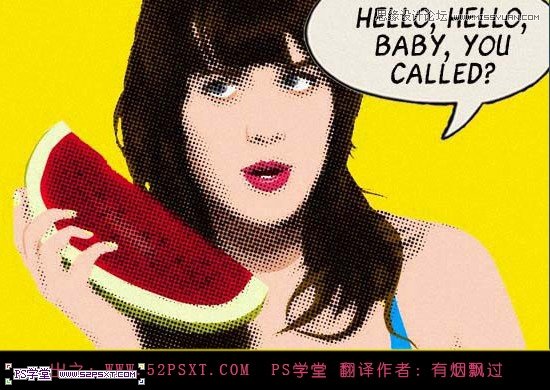
1.打开人物素材图,我们先用魔术棒将背景选出。delete删除,ctrl+D取消选区。

然后在人物图层下面新建一个图层,填充白色,做个背景。

2.我们来改变一下图象模式,执行图象--模式--灰色,选择不合并,扔掉。

3.对人物图层执行调整--色阶

得到下面的效果:

4.复制人物图层,得到副本图层,我们改名字为“彩色半调”,同时执行滤镜--像素化--彩色半调,设置如下:
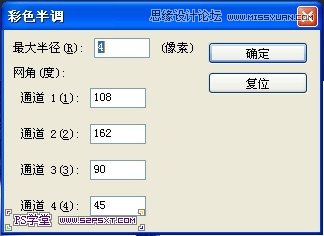
得到效果如下:
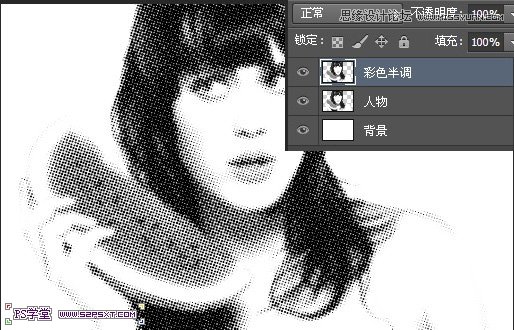
[page]
5.复制一次“彩色半调”图层,得到副本。我们将副本拉到原图层下方,执行图象--调整--色阶,同时将原图层模式改为正片叠底

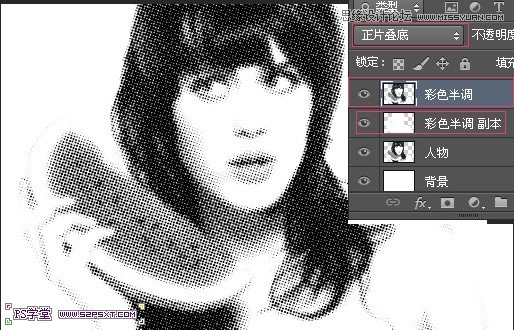
6.在彩色半调副本图层上新建调整图层--纯色,颜色#ffd5c5,右击创建剪贴蒙版。
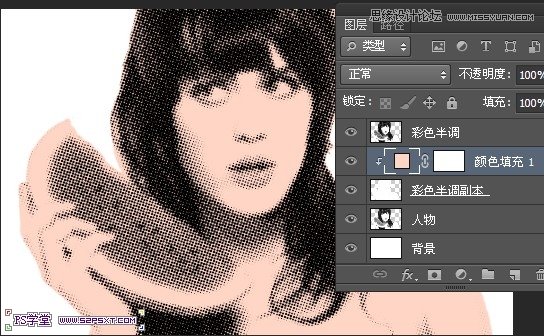
7.我们在纯色图层上新建图层“颜色”,用钢笔工具画出眼睛部分,填充白色。
眼珠部分,填充#727388。
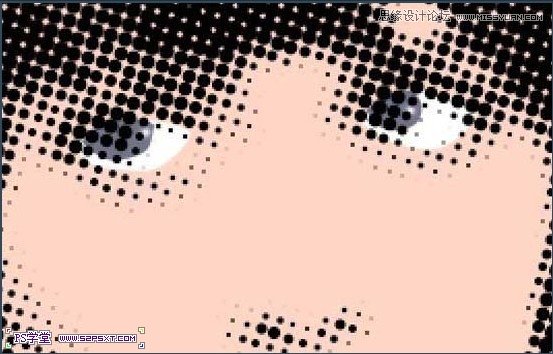
嘴唇部分,填充#d64471。
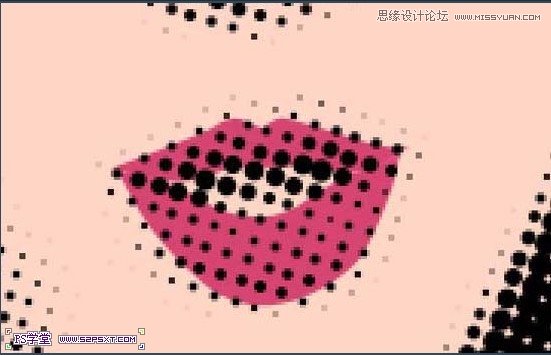
牙齿和口腔部分。

8.按照第七步的方法,画出头发、衣服,西瓜等部分,做好后,执行滤镜--艺术效果--胶片颗粒。最后添加文字完成。

最后效果图:
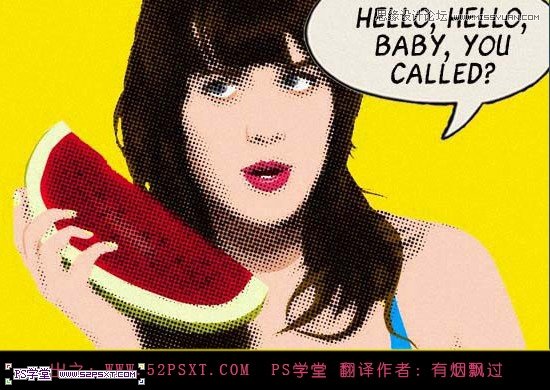
加载全部内容